Как отключить обновление приложений на андроид: «Как отключить обновления на андроиде?» – Яндекс.Кью
Отключить обновления на Андроиде (Android) решение
Руководство об основных способах, как отключить обновления на Андроиде. На любом мобильном устройстве и планшете под управлением Android независимо от модели устройства и версии ОС по умолчанию включена функция автоматического обновления загруженных приложений и системы в целом.

С одной стороны, это удобно, поскольку позволяет пользователям всегда быть в курсе полезных новинок, с другой – может сильно мешать.
Зачем отключать обновления
Неопытные пользователи смартфонов на Android не понимают, какой смысл выключать обновления, ведь система сама выполняет все необходимые действия. Однако во многих случаях такое решение вполне оправдано:
- Автозагрузка обновлений отнимает массу ресурсов у мобильного устройства, особенно если девайс сам по себе недостаточно мощный. Наверняка многие сталкивались с ситуациями, когда необходимо срочно отправить сообщение, войти в какую-либо программу, а телефон «тормозит» или даже не реагирует ни на какие действия, поскольку в этот момент обновляет очередное приложение.
- Иногда новые версии приложений работают хуже предыдущих – отключение автообновлений позволит вручную обновлять только те программы, которые вы посчитаете нужными.
- Многим пользователям просто неинтересно знать, что нового придумали разработчики – в этом случае уведомления об изменениях и сами обновления могут раздражать.
Неважно, почему вас не устраивает эта функция – если вы решили обновлять приложения самостоятельно, предлагаю воспользоваться одним из двух простых методов.
Отключаем обновление приложений в PlayMarket
Чтобы убрать автообновление таким способом, вам потребуется:
- Зайти в приложение PlayMarket.
- Нажать на значок меню – представляет собой три черные полоски, расположенные друг над другом.
- В открывшемся окне выбрать пункт «Настройки».
- Нажать на «Автообновление приложений».
- Из предложенных вариантов выбрать «Никогда», а затем нажать «Готово».

 Как отключить обновления на Андроиде с помощью PlayMarket
Как отключить обновления на Андроиде с помощью PlayMarket
 Отключаем обновления приложений на Андроиде
Отключаем обновления приложений на Андроиде
 Обновления Android в ручном режиме
Обновления Android в ручном режиме
На этом все! После проведенных манипуляций автозагрузка обновлений проводиться не будет. В дальнейшем вы сможете обновлять интересующие вас программы в ручном режиме. Для этого нужно только зайти в меню Плей Маркет, выбрать раздел «Мои приложения и игры», а затем вкладку «Обновления».
Как отключить обновление в настройках смартфона
Второй метод отключения – еще проще. Для этого понадобится выполнить всего три действия:
- В настройках смартфона выбрать вкладку «Общие» и найти раздел «Об устройстве».
- Нажать «Обновление ПО».
- В открывшемся окне убрать галочку напротив пункта «Автообновление».

 Отключение обновления Android в настройках устройства
Отключение обновления Android в настройках устройства
Готово! Теперь приложения не будут обновляться без вашего ведома. Оба способа работают безотказно и никак не влияют на функциональность мобильного устройства, поэтому смело выбирайте любой вариант.
Отключение уведомлений об обновлениях Андроид
Не менее чем сами обновления, могут раздражать постоянно всплывающие упоминания о них. Чтобы избавиться от ненужных уведомлений, сделайте следующее:
- Найдите раздел «Диспетчер приложений» в меню настроек.
- Выберите пункт «Сервисы GooglePlay».
- В появившемся окне снимите галочку рядом с пунктом «Выводить уведомления».

 Диспетчер приложений в Андроиде
Диспетчер приложений в Андроиде
На этом все. Как видите, убрать надоедливые обновления программ и уведомления о них не составит труда. Надеюсь, теперь вы получите максимум комфорта от использования мобильного устройства!
Как отключить обновления приложений Андроид: инструкция на андроиде
Каждое приложение, которое устанавливается на смартфон системы Андроид, будет обновляться в авторежиме. Подобное будет происходить во время подсоединения к Wi-Fi. Но не для каждого пользователя такая опция будет комфортной. К примеру, на старом устройстве современное ПО станет замедлять его функционирование, а во время использования мобильного трафика вероятно незапланированное перерасходывание. Потому большинство пользователей задается вопросом, как отключить обновление приложений на андроид.
Как работает обновление приложений в Android

Разработанные приложения не способны в одинаковой степени функционировать на различных приспособлениях. В этих целях производителем осуществляется выпуск дополнений, которые способны устранять разного рода ошибки. Любое нововведение имеет собственный номер формата 1.3, 1.7, 3.5 и др. Автоматическое обновление предназначается в целях упрощения использования программного обеспечения. Ввиду этого, не требуется осуществлять проверку каждой утилиты на присутствие последней версии. Статистику обновлений возможно посмотреть в профиле Google Play.
Как отключить автоматическое обновление приложений на Андроиде

Часто возникает вопрос, как на андроиде отключить автоматическое обновление приложений. Запретить автообновление возможно с помощью 2 методов. Каждый обладает определенными преимуществами и недостатками.
Через Google Play
В целях отключения автоапдейтов на андроид самсунг с помощью Play Market рекомендовано придерживаться инструкции. Для каждого приложения:
- Необходимо зайти в магазин игровых приложений.
- Нажать на «три точи», которые расположены в левой части дисплея, затем на вкладку «Настройки».
- Открывается вкладка «Автоматическое обновление приложений».
- Выбирается пункт «Никогда».
Для некоторых приложений:
- Запускается Play Market.
- Нужно отыскать интересующее приложение посредством поиска либо с помощью вкладки «Мои приложения и игры».
- Перейти на страницу с ПО и нажать на «три полоски», которые расположены в правой верхней части экрана.
- В появившемся меню убирается чек-поинт с пункта «Автообновление». Когда требуется включить опцию обратно, то необходимо поставить галочку.
Если на крупном мониторе продублируется изображение с телефонф, следовательно, процедура прошла надлежащим образом. В другой ситуации, требуется повторить проведенные манипуляции.
Через настройки
Во время установки различных приложений собственные приспособления автоматически принимает пользовательское соглашение. Там прописывается, что загруженный софт имеет доступ к системе и прочему ПО на смартфоне.
Даже отменив автообновление посредством Google Play, установив новые патчи возможно использовать саму программу. Подобное может произойти когда в смартфоне активируется опция автообновлению программного обеспечения. Для ее отключения требуется осуществить определенные действия:
- Зайти в настройки телефона.
- Выбрать вкладку «О телефоне» либо «Об устройстве» (расположен в основном в верхней части экрана).
- Кликнуть на пункт «Обновление программного обеспечения».
- Во всплывшем окне снять галочку с раздела «Автообновление».
Когда выполнены все действия, рекомендовано провести перезагрузку приспособления. Когда это не сделано, то система не воспринимает изменения.
В устройствах от производителя Xiaomi процесс отключения подобной опции несколько различается. Начиная со 2 пункта требуется выполнять следующее:
- Выбрать раздел «Системные приложения», далее «Обновление компонентов».
- Во вкладке «Дополнительные настройки» вызвать раздел «Обновлять автоматически».
- Нажат «Не обновлять».
Ручное удаление установленных обновлений
Подобный метод предназначается в целях возврата приложения в первоначальный вид. Но он подойдет лишь тем программам, установленными разработчиком. Краткое руководство по ручному устранению обновления:
- Зайти в настройки смартфона.
- Выбрать раздел «Установленные программы и игры».
- Кликнуть на требуемом приложении.
- Нажать «Отключить», далее подтвердить действие «ОК».
Нужно помнить, что такой метод не работает с программным обеспечением, установленным непосредственно пользователем. На телефонах от разработчика Xiaomi данную процедуру выполняют таким образом:
- Зайти в настройки.
- Выбрать раздел «Все приложения», далее нажать на требуемое дополнение.
- Внизу дисплея всплывет окно, где требуется нажать «Удалить обновления».
- Подтверждается операция «ОК». Искомое программное обеспечение возвратится к первоначальному виду.
Как вручную обновить приложение

После отключения опции автоматического обновления, устанавливать новые версии программного обеспечения требуется самому. Делается подобное 2-3 раза в течение месяца, заранее почистив место на телефоне от ненужного контента. Краткая инструкция по ручному обновлению:
- Перейти в Play Market.
- Нажать на «три точки», которые расположены в левой части монитора.
- Зайти во вкладку «Мои приложения и игры».
- В разделе «Обновления» есть кнопка «Обновить все». Нажать на нее после чего произойдет обновление всего доступного программного обеспечения.
- Когда требуется обновить определенную программу, нужно нажать «Обновить». Такая кнопка расположена с правой стороны экрана.
Когда выполнены указанные выше действия, скачанное приложение обновится до последней версии.
Если приложения как и прежде обновляются, а автообновление отключено повсюду, требуется переустановить либо обновить Google Play. Когда подобное не помогает, то следует найти проблему в прошивке телефона. Автоматическое обновление для конкретного приложения отключено, однако новые патчи по-прежнему устанавливаются, нужно попробовать установить ПО вновь. Если в Play Market автоматическое обновление выключено, а программное обеспечение продолжает обновляться, то в настройках смартфона нужно отключить опцию «Автоообновление ПО», далее перезагрузить телефон.
Понравилась статья? Поделиться с друзьями:
Может быть полезно:
Отключить автоматическое обновление приложений и ПО на Android
Многих пользователей автоматическое обновление Android раздражает, другим оно просто не нужно, хотя бы потому, что все эти чаще всего ненужные обновления пожирают большую порцию платного трафика и забивают память устройства. Если вы хотите отключить автоматическое обновление приложений и программного обеспечения android, то эта статья для вас.
Если автоматическое обновление самого программного обеспечения android вы еще можете захотеть оставить, дабы всегда иметь последнюю версию ПО, то тратить ресурсы своего смартфона на обновление десятков приложений, которые возможно и не откроете ни разу, наверняка никому не хочется. Дело в том, что многие из таких приложений предустановленны в ваш android. Вы ими не пользуетесь, но они регулярно кушают трафик (особенно обидно, если это не wi-fi), занимают место в памяти и просто надоедают сообщениями, что они обновились (вот счастье-то привалило!). Все это происходит через Play Маркет.
В этой статье мы рассмотрим как отключение автоматических обновлений приложений, так и самого программного обеспечения android.
Отключение автоматических обновлений приложений и игр на Android
1. Найдите значок Play Маркет на рабочем столе или в меню приложений и нажмите на него.
2. После того, как откроется главное меню Play Маркет, найдите значок входа в дополнительное меню и нажмите на него. Или просто проведите пальцем слева направо.


3. В дополнительном меню ищем вкладку Настройки и нажимаем на нее.
4. В меню настройки находим вкладку Автообновление приложений и нажимаем на нее.


5. В открывшейся вкладке видим три варианта Никогда, Всегда, Только через wi-fi. Выбираем Никогда. Теперь автообновления из Play Маркета докучать вам не будут.
Если хотите все же оставить автоматические обновления приложения, то хотя бы установите здесь Только через wi-fi. По крайней мере, платный мобильный трафик эти приложения не скушают.

Теперь перейдем к выключению автоматического обновления самого ПО android.
Отключение автоматического обновления программного обеспечения Android
1. В меню приложений находим значок Настройки
2. Меню настроек может отличаться, так как зависит от версии андроида, но по сути все одно и то же. В настройках находим вкладку Об устройстве.


3. Далее нажимаем на вкладку Обновление ПО
4. Откроется подменю, в котором убираем галочку Автообновление


Вот и все, обновления больше не будут приставать к вам, так как вы контролируете этот процесс, а что такое контроль – это когда вы решаете, когда включить или выключить что-либо.
Оцените статью. Вам не сложно, а автору приятно
Как в смартфоне отключить обновление приложений
 Программное обеспечение (ПО) современных смартфонов на Андроид находится в постоянном обновлении. Происходит это про той причине, что разработчики регулярно выпускают модернизированные версии приложений и прошивки. Ввиду этого операционка постоянно скачивает обновления. В этом есть неопровержимое преимущество, т.к. главная задача обновлений сделать используемые вами приложения более быстрыми, доработанными, экономичными в отношении потребления ресурсов и, иногда, более безопасными.
Программное обеспечение (ПО) современных смартфонов на Андроид находится в постоянном обновлении. Происходит это про той причине, что разработчики регулярно выпускают модернизированные версии приложений и прошивки. Ввиду этого операционка постоянно скачивает обновления. В этом есть неопровержимое преимущество, т.к. главная задача обновлений сделать используемые вами приложения более быстрыми, доработанными, экономичными в отношении потребления ресурсов и, иногда, более безопасными.
Чаще всего обновления программ не вызывает какого-либо дискомфорта для пользователя, однако, бывают случаи, когда в принудительном обновлении нет необходимости, к примеру, если вам нравится именно текущая версия, а обновленный вариант нет. Также, отключение автоматических обновлений позволяет здорово сэкономить на трафике, что особенно актуально для мобильного интернета и роуминга и сэкономить заряд батареи.
Опция автоматического обновления в Гугл Плей установлена по умолчанию.
НЮАНСЫ АВТОМАТИЧЕСКИХ ОБНОВЛЕНИЙ
Смартфоны на Андроид, получают обновления нескольких типов: для ОС, и для установленных программ. Операционка обычно получает обновления не часто, в этом случае, перед специалистами лежит непростая задача залатать неучтенные пробелы и усовершенствовать платформу в целом.
В случае с приложениями дела обстоят иначе – разработчики выпускают обновления и этот фактор независим от производителей смартфонов. Частота выпуска большинства обновлений частая и версии в автоматическом режиме устанавливаются на Андроид-устройства. Некоторые юзеры считают, раз система без их вмешательства сама выполняет какие-то функции, то это просто прекрасно, однако, это не всегда верно — в некоторых случаях, обновления приложений не сильно влияют на конечного потребителя и не сказываются на работе приложения. Таким образом, многие предпочтут просто выключить автоматическое обновление приложений
И вот почему:
• Если на не слишком мощном смартфоне включено автоматическое обновление приложений в фоновом режиме, это может привести к тому, что данный софт будет отнимать серьезные ресурсы у программ, установленных на смартфоне. Часто бывает так, что пользователю необходимо срочно совершить звонок или написать ответ на сообщение, а ОС как на зло сильно зависает;
• Бывает так, что обновленная версия содержит такие функции, в которых пользователю просто нет необходимости, и они остаются невостребованными;
• Нередко случится и так, что обновленная версия функционирует хуже предыдущей, поэтому некоторые предпочитают осуществлять обновление софта в ручном режиме и обновлять приложения, необходимые именно пользователю, а не те, которые выбирает система.
Каталог смартфонов Highscreen
 ВАРИАНТЫ ОБНОВЛЕНИЯ ПРИЛОЖЕНИЙ В СМАРТФОНЕ
ВАРИАНТЫ ОБНОВЛЕНИЯ ПРИЛОЖЕНИЙ В СМАРТФОНЕ
В процессе решения этой задачи — как в смартфоне отключить обновление приложений, становиться ясно, что никакой проблемы собственно и нет, и выполнить отключение достаточно просто.
➢ В первую очередь, необходимо открыть приложение Плей Маркет. В верхнем левом углу находится значок меню, кликаем на него и попадаем в список доступных опций, находим пункт «Настройки». Сразу необходимо проверить, чтобы в пункте «Оповещения» (или «Уведомления») напротив «Наличие обновлений» стоял флажок. Это станет гарантом того, что вы будет получать сообщения о том, что были выпущены обновления. Плюс опции в том, что она активна даже когда отключено автообновление;
➢ Теперь в пункте «Общие» необходимо зайти в «Автообновление приложений». Здесь вниманию подставлены три возможных варианта, а именно:
• Никогда. То есть, выбирая данный пункт, вы запрещаете системе автоматическую загрузку и инсталляцию обновлений приложений;
• Всегда. То есть, автоматическое обновление будет выполняться в любом случае при всех видах соединения с сетью. Владельцам тарифицированных пакетов Интернета следует опасаться данной опции, т.к. можно о обнулить счёт и/или трафик;
• Только через Wi-Fi. Отличный вариант, если смартфон на Андроиде: загрузка автообновлений осуществляется только при активном Вай-Фай соединении.
Важно подчеркнуть, что нет едино верного решения и все варианты имеют право на существование. Если вам хочется контролировать все обновления и предварительно знакомиться с предлагаемыми новшествами, раздражают постоянные обновления, тогда имеет смысл осуществлять обновления вручную. Если вам категорически не хватает времени или вы всецело доверяете разработчикам, тогда стоит прибегнуть к автоматическому обновлению.
Смартфоны на ОС Андроид. Каталог
КАК ОТКЛЮЧИТЬ ОБНОВЛЕНИЕ ОДНОГО ПРИЛОЖЕНИЯ
В вопросе, как в смартфоне отключить обновление приложений, очень часто возникает необходимость отключить одно или несколько программ. Чтобы выполнить данную операцию необходимо в пункте «Автообновление приложений» выбрать подпункт «Только через Wi-Fi».
Далее возвращаемся в основное меню Play Маркета и кликаем на «Мои приложения и игры», в предложенном списке выбираем страницу любого интересующего нас приложения. В верхнем правом углу возле значка лупы (поиска) находится значок меню с тремя точками, кликаем на него и в появившемся окне напротив «Автообновление» снимаем флажок. Таким же образом отключаются автообновления и в других, установленных на вашем смартфоне, приложениях. Также, легко обновить программу вручную, выбрав опцию «Обновить».

Каталог смартфонов Highscreen
Официальный интернет-магазин мобильных телефонов Хайскрин
ИНСТРУКЦИЯ Как на Андроиде отключить автоматическое обновление приложений
Изначально для всех установленных приложений на Андроид смартфонах и планшетах включена функция автоматического обновления. Зачастую это далеко не удобно, особенно при отсутствии безлимитного Интернет-соединения, так как расходовать мобильный трафик не хочется.
В данной инструкции мы подробно расскажем, как отключить автоматическое обновление, как для всех приложений одновременно, так и для отдельно взятых программ/игр. Внимательно просматривайте каждый пункт и выполняйте все предписанные указания.
Для выполнения данной процедуры вам потребуется воспользоваться магазином приложений Google Play Маркет.
- Запускаем Play Маркет.
- Нажимаем на кнопку в левом верхнем углу, чтобы попасть в меню.
- Находим пункт [Настройки] и открываем его.
- В разделе [Общие] находим подпункт [Автообновление приложений] и тапаем на него.
- В появившемся контекстном меню необходимо выбрать интересующий нас вариант. Если вы хотите, чтобы приложения не получали автоматические обновления, то выбираем [Никогда] и нажимаем на кнопку [Готово].
Теперь ни одно из установленных на вашем устройстве приложений, не будет самостоятельно загружать и устанавливать обновления. Естественно, теперь все обновления вам придется устанавливать вручную из пункта [Мои приложения и игры] – [Обновления].
Если вы не хотите включать автообновление для всех приложений, а вам требуется обновлять лишь одну программу или игру, то воспользуйтесь данной инструкцией.
- Заходим в Play Маркет.
- Нажимаем на кнопку в левом верхнем углу и попадаем в основное меню, далее выбираем [Мои приложения и игры].
- Переходим на вкладку [Установленные] и находим интересующее нас приложение, после чего нажимаем на него.
- На странице приложения нужно нажать на [Троеточие] в правом верхнем углу и в контекстном меню убрать/поставить галочку напротив пункта [Автообновление].
После выполненных действий независимо от выставленных настроек в системе Андроид, выбранное приложение будет получать автоматические обновления.
Как на андроиде отключить автоматическое обновление приложений?
После того, как вы подключаете аккаунт google к любому android устройству, будь то смартфон, планшет или нетбук, по умолчанию в нем активирована функция автоматического обновления приложений.
С одной стороны это хорошо. На вашем устройстве все приложения постоянно имеют последнюю версию, что максимально гарантирует их бесперебойную работу. Но также присутствует и отрицательная сторона – на смартфонах с небольшим количеством свободной памяти постоянно появляются сообщения о нехватке свободного места. Да и автоматическое обновление очень часто запускается в самый неподходящий момент.
Если по како – либо причине вы решили отключить автоматическое обновление приложений на своем андроид устройстве, то эта статья для вас.
Где отключается автообновление приложений на android?
Многие ошибочно пытаются найти опцию, отвечающую за автообновление приложений в настройках устройства. И конечно же не находят ее там.
Все потому что она находится в настройках аккаунта Play Market.
Открываем его через значок в главном меню.
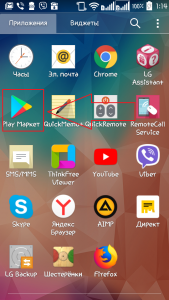
Открываем Play Market
Далее слева вверху нажимаем на три горизонтальные линии, открывающие главное меню Play Market.
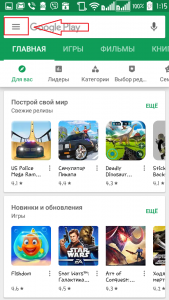
Кнопка, открывающая меню Pay Маркет
Проматываем его вниз и выбираем “Настройки”.
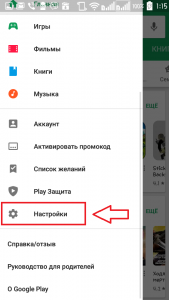
Заходим в настройки аккаунта Play Market
В открывшемся окне находим пункт “Автообновление приложений”.
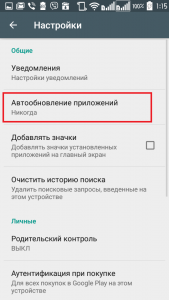
Настройка ,отвечающая за автообновление приложений на андроид
Чтобы отключить их нажимаем на него и выбираем “Никогда”.
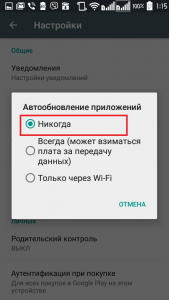
Отключение автообновления
Вот и все, теперь ни одно приложение не обновится на вашем андроид устройстве автоматически.
Для ручного обновления все в том же главном меню Play Market нужно выбрать “Мои приложения и игры”, после чего отобразится список всех установленных программ и игр, с кнопкой “Обновить”.
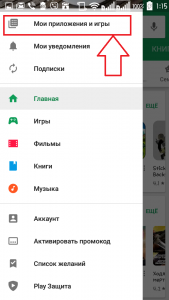
Открываем все установленные на устройстве программы и игры
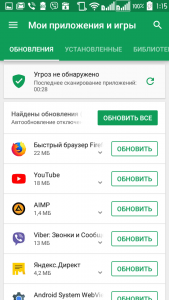
Список приложений на устройстве, для которых есть обновления
Как отключить автоматическое обновление приложений на андроиде. Запрещаем автообновление приложений
Последнее обновление: 14/12/2018
По умолчанию в Google Play включено автоматическое обновление приложений. С такой настройкой пользователь получает актуальную, но не всегда стабильную версию приложения. При этом часто расходуется ценный мобильный трафик. В статье мы расскажем вам, как отключить автоматическое обновление для всех и только для одного определенного приложения.
Как отключить обновление у всех приложений
Откройте программу Google Play.
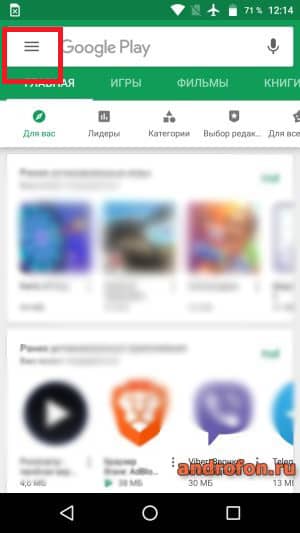
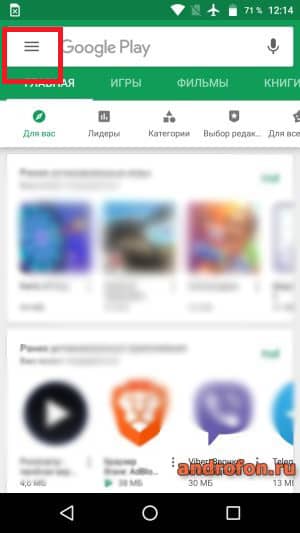
Разверните скрытую панель слева.
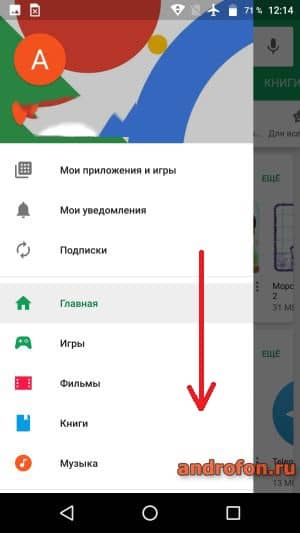
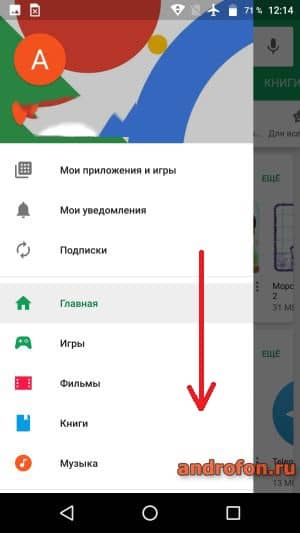
Опуститесь вниз, где нажмите на «настройки».
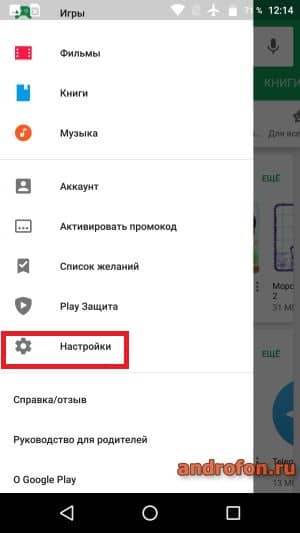
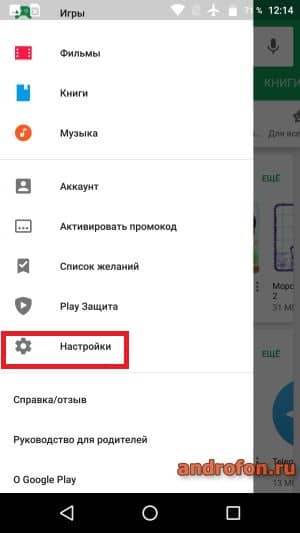
Выберите «автообновление приложений».
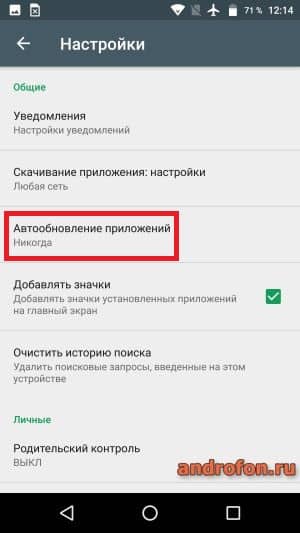
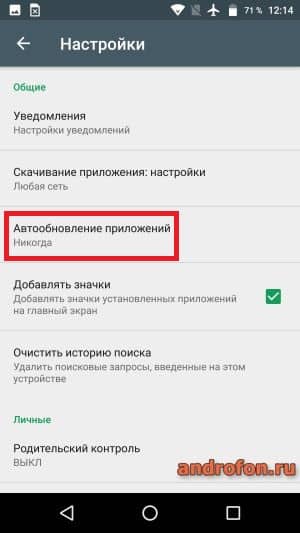
Если выберите вариант «никогда», приложения не получат обновление.
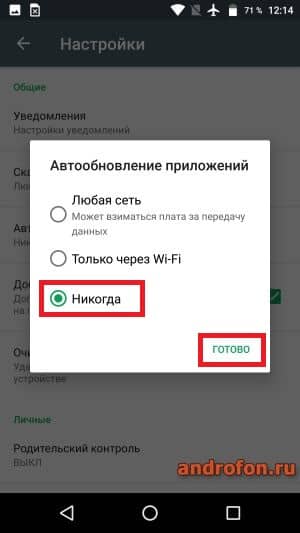
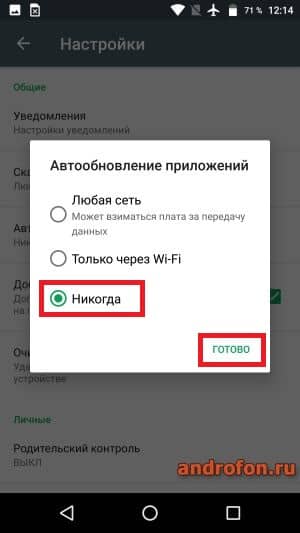
Вариант «только через Wi-Fi», позволяет обновлять приложения при использовании Wi-Fi сети. Вариант «любая сеть», не ограничивает обновление приложений.
Как включить обновления только одной программы
Если вы хотите оставить автообновление для одного или нескольких приложений, то сначала отключите обновление всех приложений, следуя описанной выше инструкции, а затем включите обновления одной или нескольким приложениям. Чтобы разрешить обновление конкретному приложению, в вашем аккаунте Google PLay откройте раздел «мои приложения и игры»:
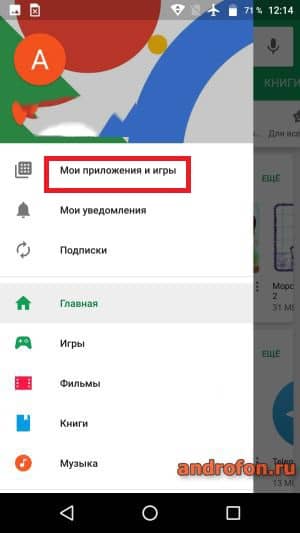
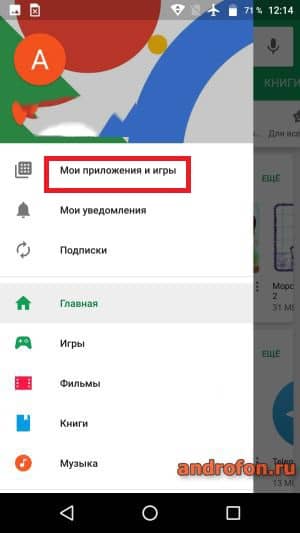
На вкладке «установленные», откройте приложение, которому требуется включить автоматическое обновление.
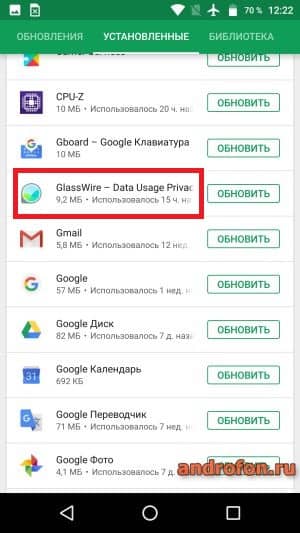
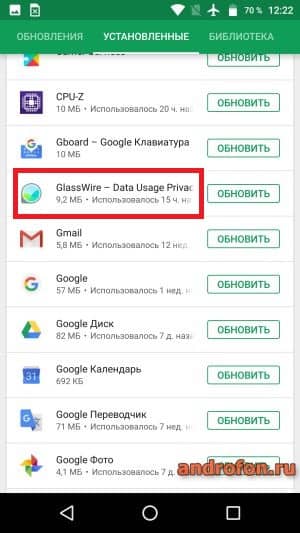
Разверните скрытый выпадающий список вверху справа:
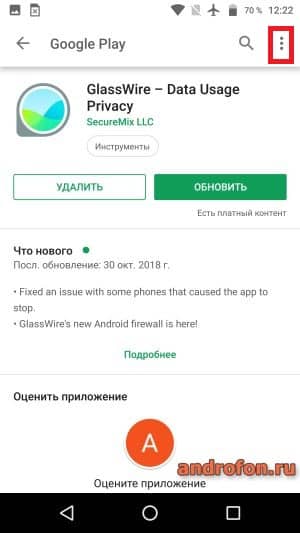
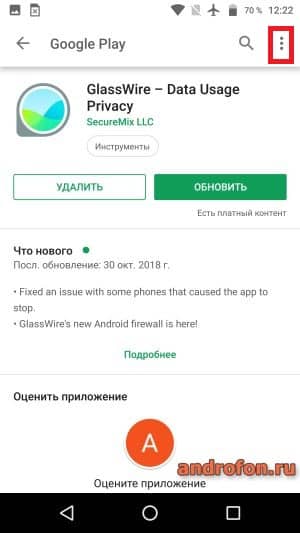
Выберите «автообновление».
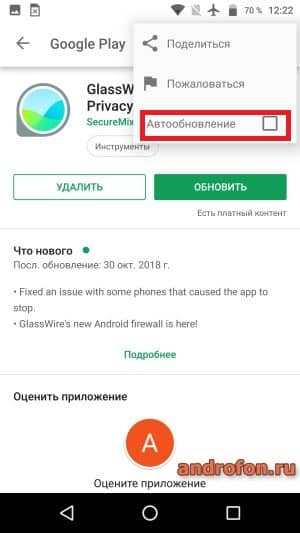
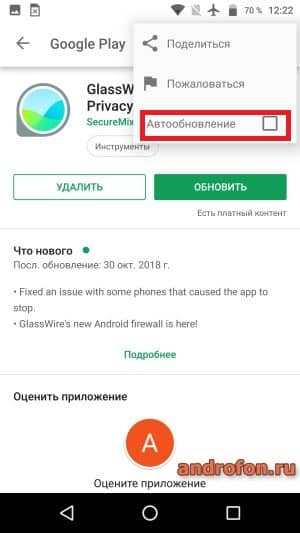
Подтвердите действие:
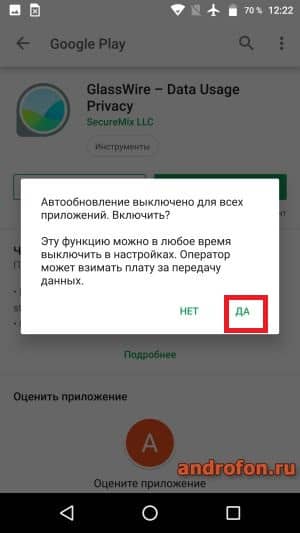
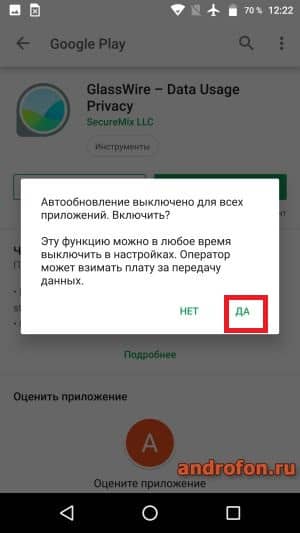
Вернитесь в настройки, где укажите параметры скачивания приложения:
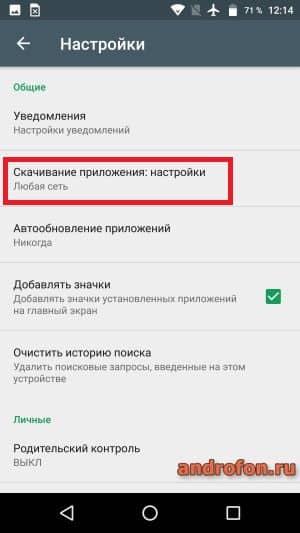
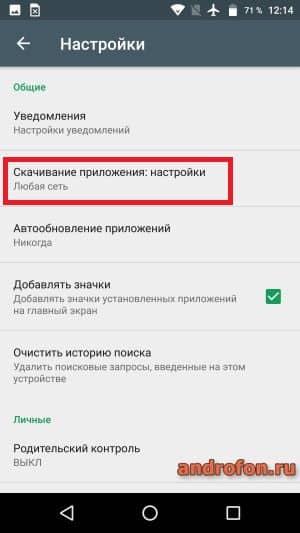
Через мобильную и беспроводную сеть Wi-Fi, только через Wi-fi, предоставить выбор. Если выбрать последний вариант, при обновлении программа запросит, какую сеть использовать в данный момент.
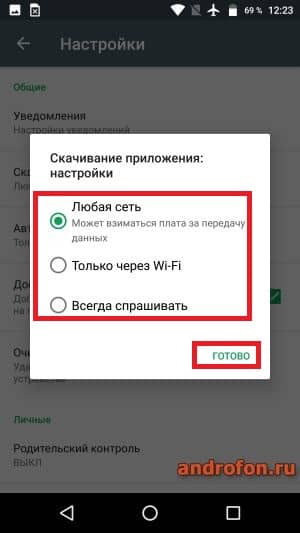
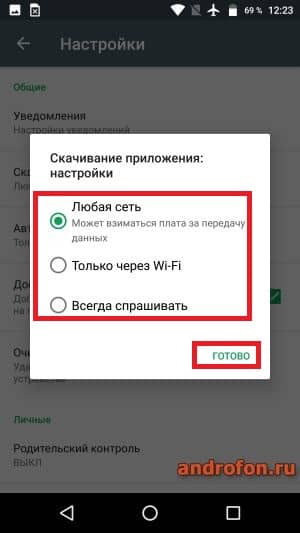
Вывод
В статье подробно описано, как отключить автоматическое обновление всех приложений на андроиде. Так же имеется инструкция, как включить обновление только одного или нескольких приложений.
А как вы предпочитаете обновлять приложения? Напишите свой вариант в комментариях. Так же поделитесь статьей с друзьями, что бы рассказать, как отключить автоматическое обновление и сэкономить ценный трафик.
Post Views:
0
навсегда остановить обновление любого приложения в магазине Play — компьютер не нужен «Android :: Gadget Hacks
Обновления приложений несут новые функции, но они также могут нарушать старые функции или вносить изменения, которые никому не нужны. К сожалению, если вы держите старую версию приложения, потому что не хотите принимать обновление, становится намного сложнее поддерживать в актуальном состоянии остальные ваши приложения.
Конечно, вы можете открыть страницу приложения в Play Store и отключить параметр «Автоматические обновления», но это имеет побочные эффекты.Если вы когда-нибудь зайдете в раздел «Мои приложения» в Play Маркете и нажмете «Обновить все», вас спросят, хотите ли вы обновить соответствующее приложение, где легко сделать неправильный выбор. Вы также постоянно будете видеть, что у вас есть обновление в разделе «Мои приложения».
Другой вариант — полностью отключить автоматические обновления, но тогда вам придется постоянно проверять наличие обновлений для всех других приложений, и вам все равно придется избегать кнопки «Обновить все».
В прошлом единственным постоянным решением этой проблемы было использование root или изменение файлов APK на вашем компьютере, но ни один из этих вариантов не подходит для всех.С помощью метода, описанного ниже, вы сможете раз и навсегда остановить автоматические обновления, и вы можете делать все это, не вставая с телефона.
Перед началом работы
Этот метод должен работать, чтобы предотвратить обновление любого установленного пользователем приложения в Play Store, но он не будет работать для предустановленных приложений, если вы не рутированы.
Суть в том, что вы будете повторно загружать версию приложения, которую подписали сами. Поскольку Android не будет устанавливать приложение с другой подписью поверх другого (даже если все остальное идентично), это означает, что вам придется удалить официальную версию приложения, прежде чем подписывать ее самостоятельно и устанавливать снова, чтобы предотвратить обновления.
Следовательно, единственный способ предотвратить обновления предустановленных системных приложений — удалить официальную версию. Вы можете сделать это только в том случае, если у вас есть root-права (но если это так, просто удалите файл APK из / system / app / или / system / priv-app / ).
Однако, если вы делаете это для приложения, которое вы установили самостоятельно, рут не требуется.
Шаг 1. Установите версию приложения, которую вы хотите сохранить.
Первое, что вам нужно сделать, это получить актуальную версию приложения, которую вы хотите сохранить на неопределенный срок.Если вы избегали обновлений и соответствующая версия уже установлена, вы можете перейти к шагу 2.
Если вы уже обновились, вам, конечно, придется начать с удаления обновленной версии приложения. , Оттуда установите версию, которую хотите сохранить. Отличный способ найти старые версии — найти приложение на APKMirror, а затем загрузить более старый APK.
Шаг 2: Установите 2 новых приложения
Чтобы сделать все это на вашем телефоне, вам понадобятся всего два приложения. Первый называется APK Extractor, и вы будете использовать его для получения копии версии приложения, которую хотите оставить установленной.Второе приложение называется APK Signer Orijinal, и вы будете использовать его, чтобы предотвратить обновление приложения.
Чтобы получить оба этих приложения, найдите их по имени в Play Store. Или, если вы читаете это на своем телефоне, просто нажмите каждую из следующих ссылок:
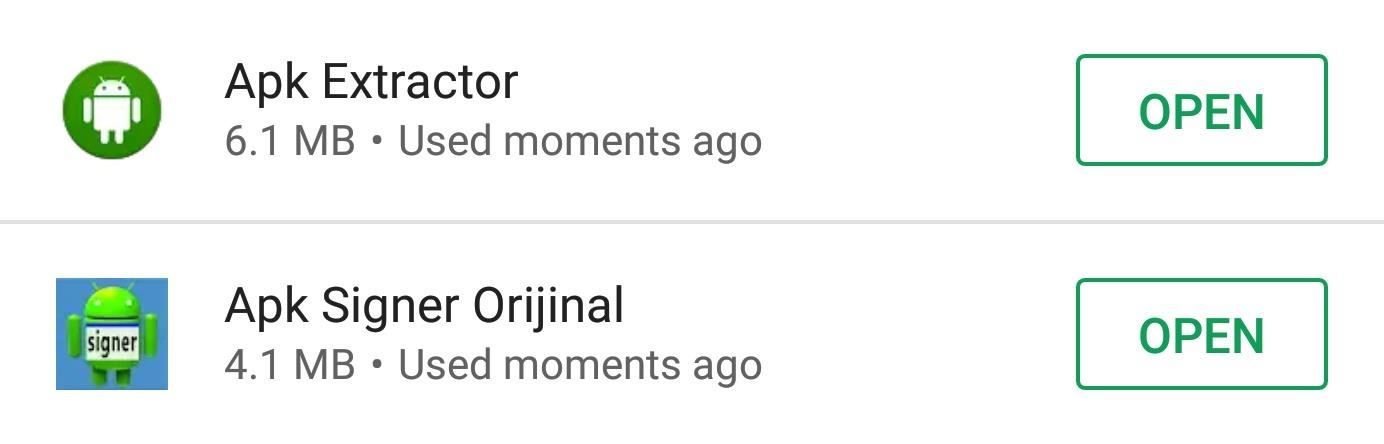
Шаг 3. Извлеките версию APK, которую вы хотите сохранить.
Затем откройте APK Extractor. На главном экране прокрутите вниз и выберите приложение, которое не нужно обновлять. Скорее всего, вам будет предложено предоставить доступ к хранилищу приложения, поэтому нажмите «Разрешить» во всплывающем окне.Затем выберите приложение, которое вы хотите предотвратить от обновления (еще раз), и приложение извлечет свой APK-файл.
На этом этапе вы можете удалить APK Extractor, если хотите — его работа сделана.
Шаг 4. Повторно подпишите APK.
Затем откройте приложение APK Signer и нажмите «Выбрать вход / выход». Оттуда откройте папку ExtractedApks , затем выберите приложение, которое вы извлекли на шаге 3.
Теперь, когда APK поставлен в очередь, оставьте все выбранные параметры как есть, затем нажмите «Подписать файл» в нижней части экран.Процесс подписания файла может занять до одной минуты, но когда это будет сделано, вы закончите с приложением APK Signer.
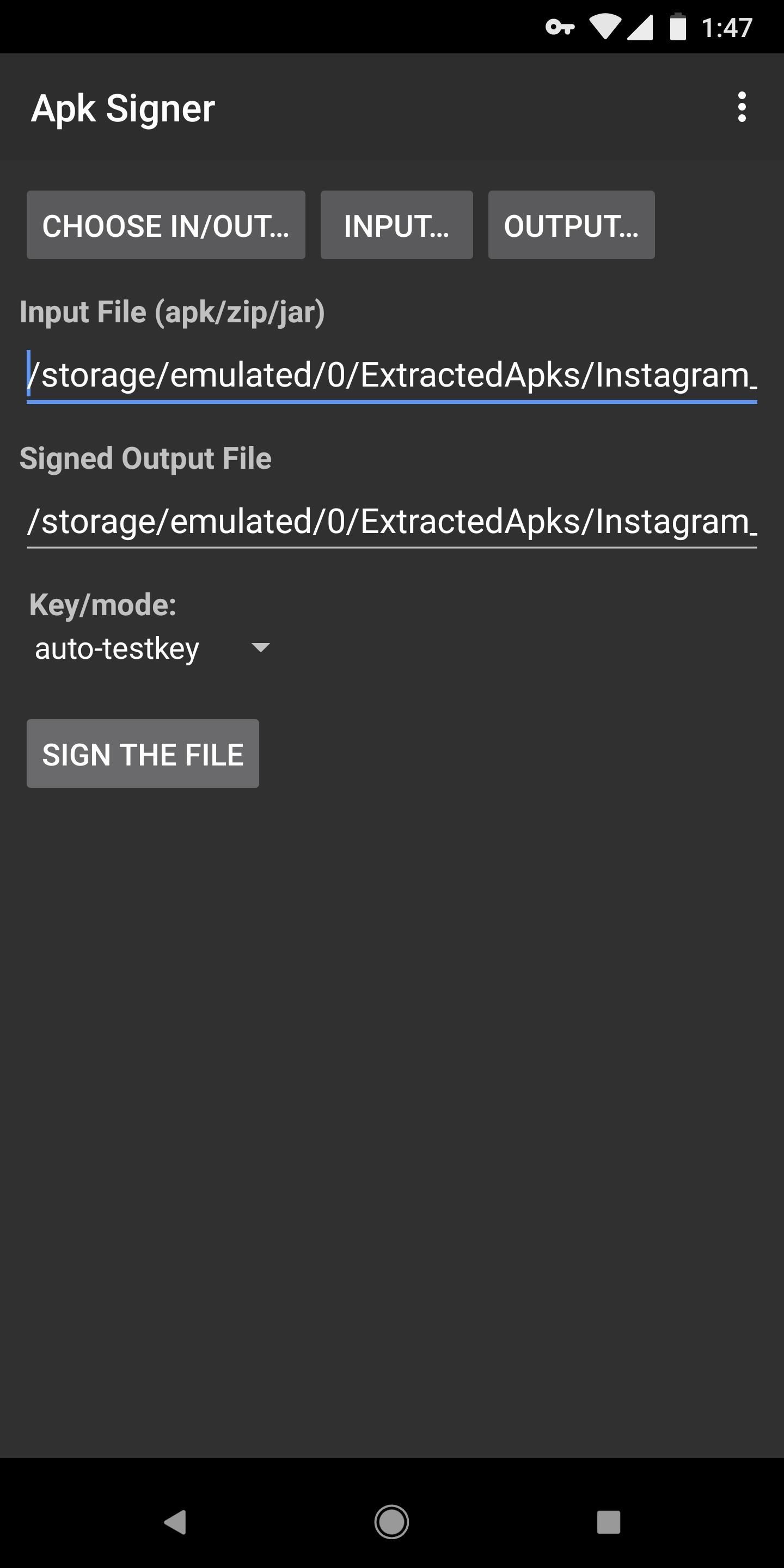
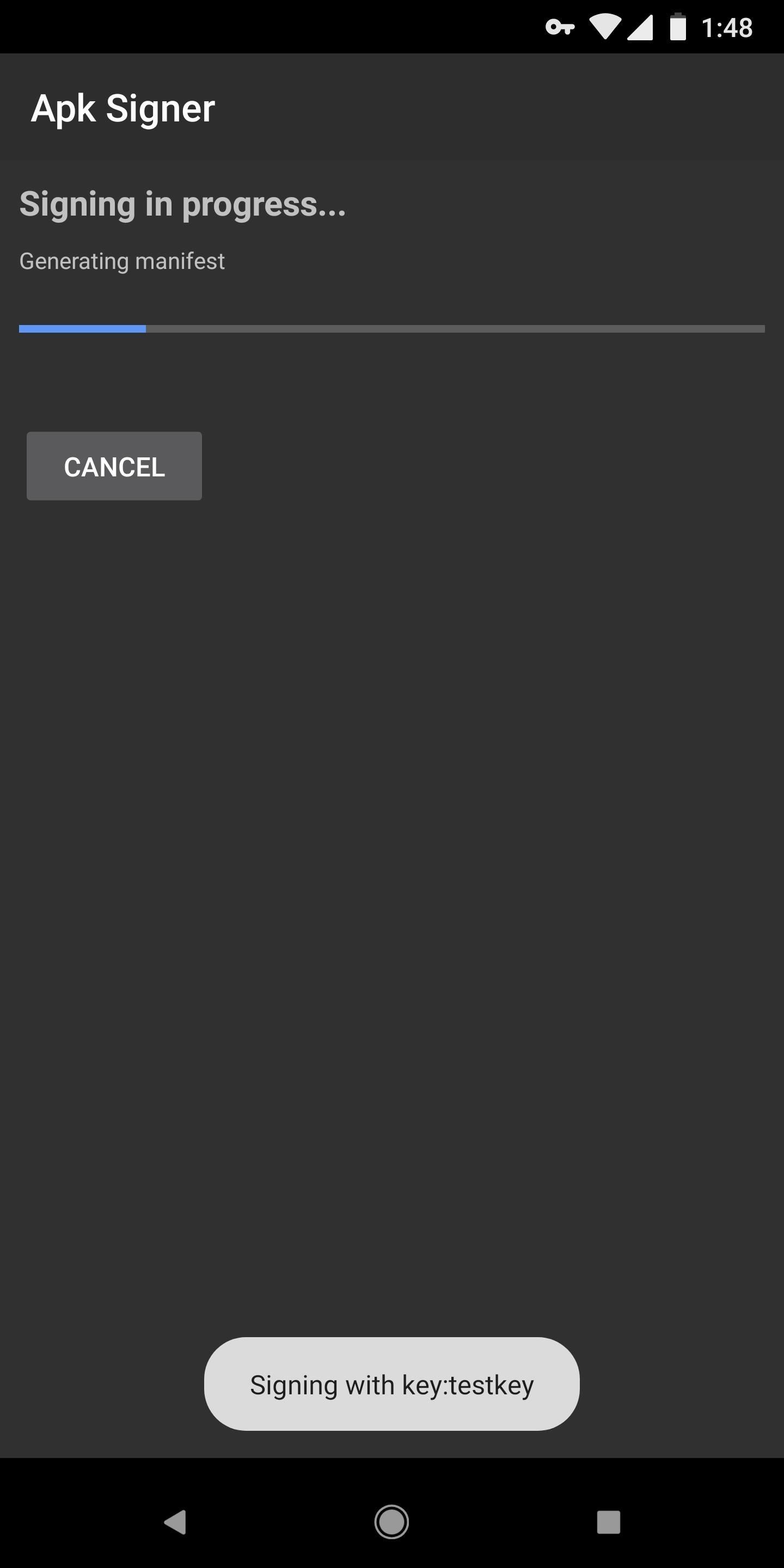
Шаг 5: Удаление официального приложения
Затем вам необходимо удалить версию приложения, которая у вас установлена. Эта версия подписана официальной подписью разработчика, поэтому ваша версия с пользовательской подписью не будет установлена поверх существующего приложения. Удалите, нажав и удерживая значок приложения и выбрав «Удалить», или перетащив его на опцию «Удалить» в верхней части главного экрана после длительного нажатия.
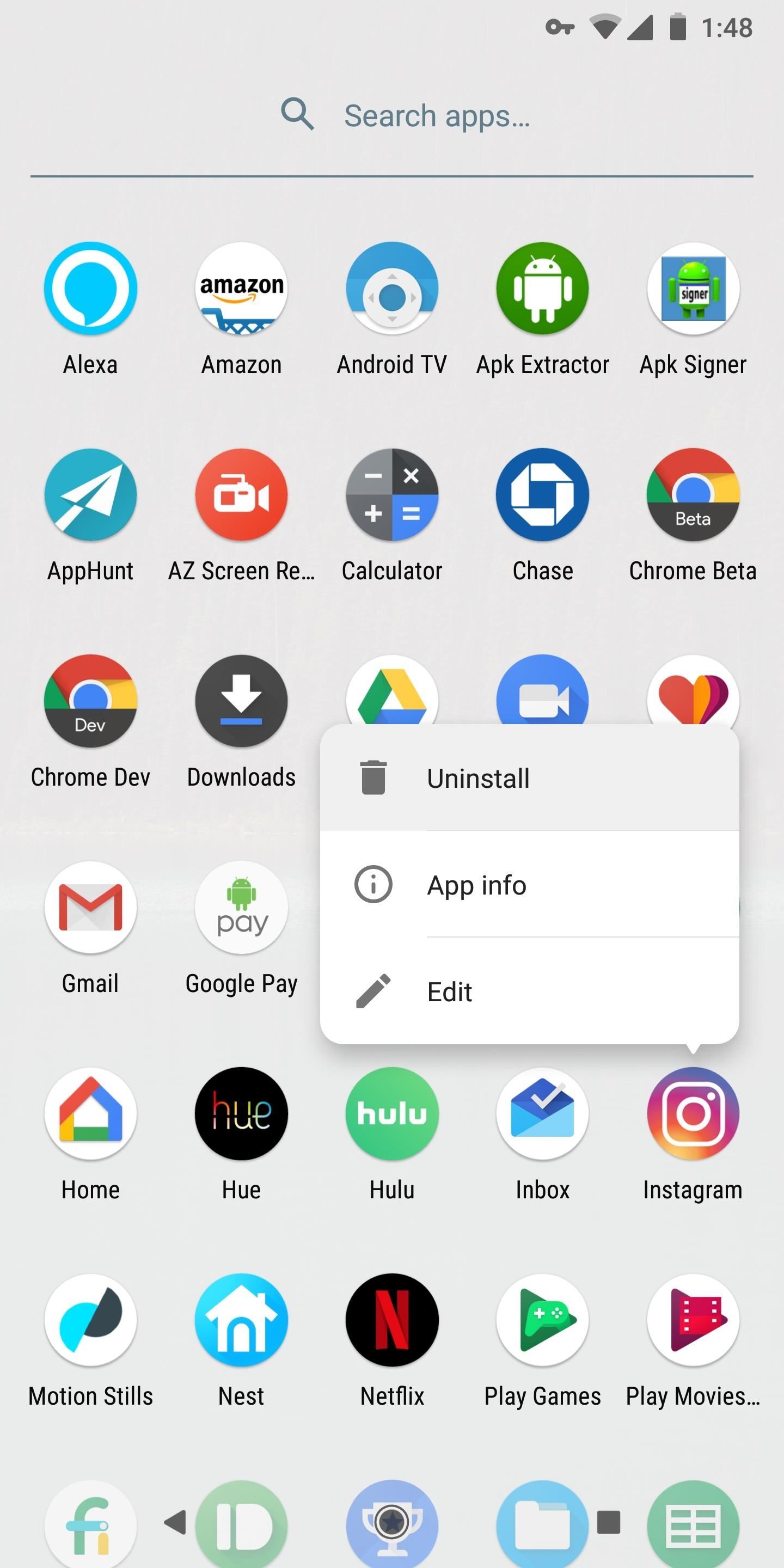
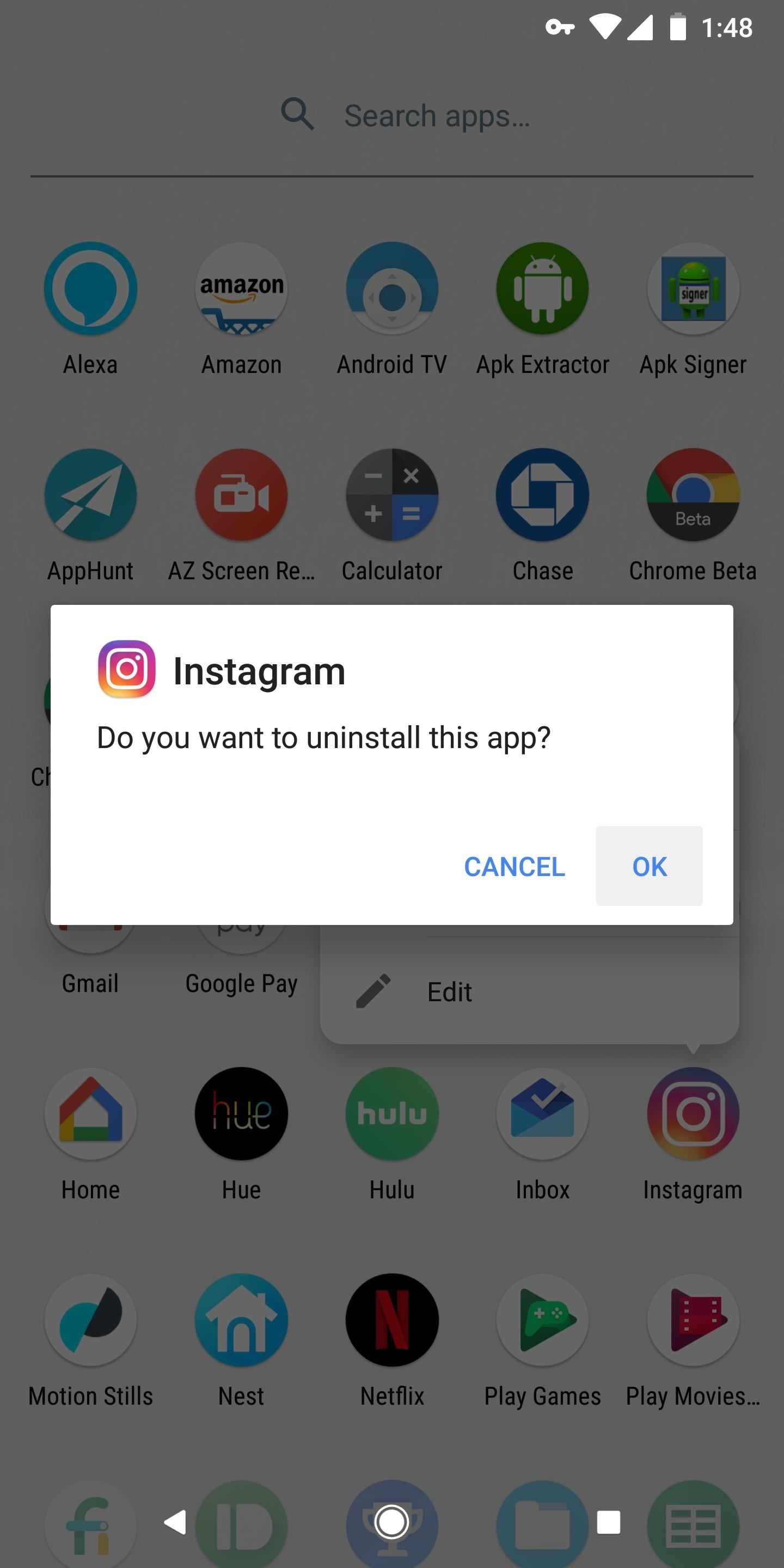
Шаг 6. Загрузка подписанного приложения
Затем с помощью любого приложения для просмотра файлов перейдите в папку ExtractedApks на внутреннем разделе хранилища. Здесь вы увидите два APK: один — это оригинал, который вы извлекли на шаге 3, а другой — версия, которую вы подписали на шаге 4. Имена будут очень похожими, поэтому убедитесь, что вы устанавливаете правильный, нажмите и удерживайте и выберите «Переименовать». Убедитесь, что имя файла APK заканчивается словом «подписано». Если нет, проверьте другой APK.
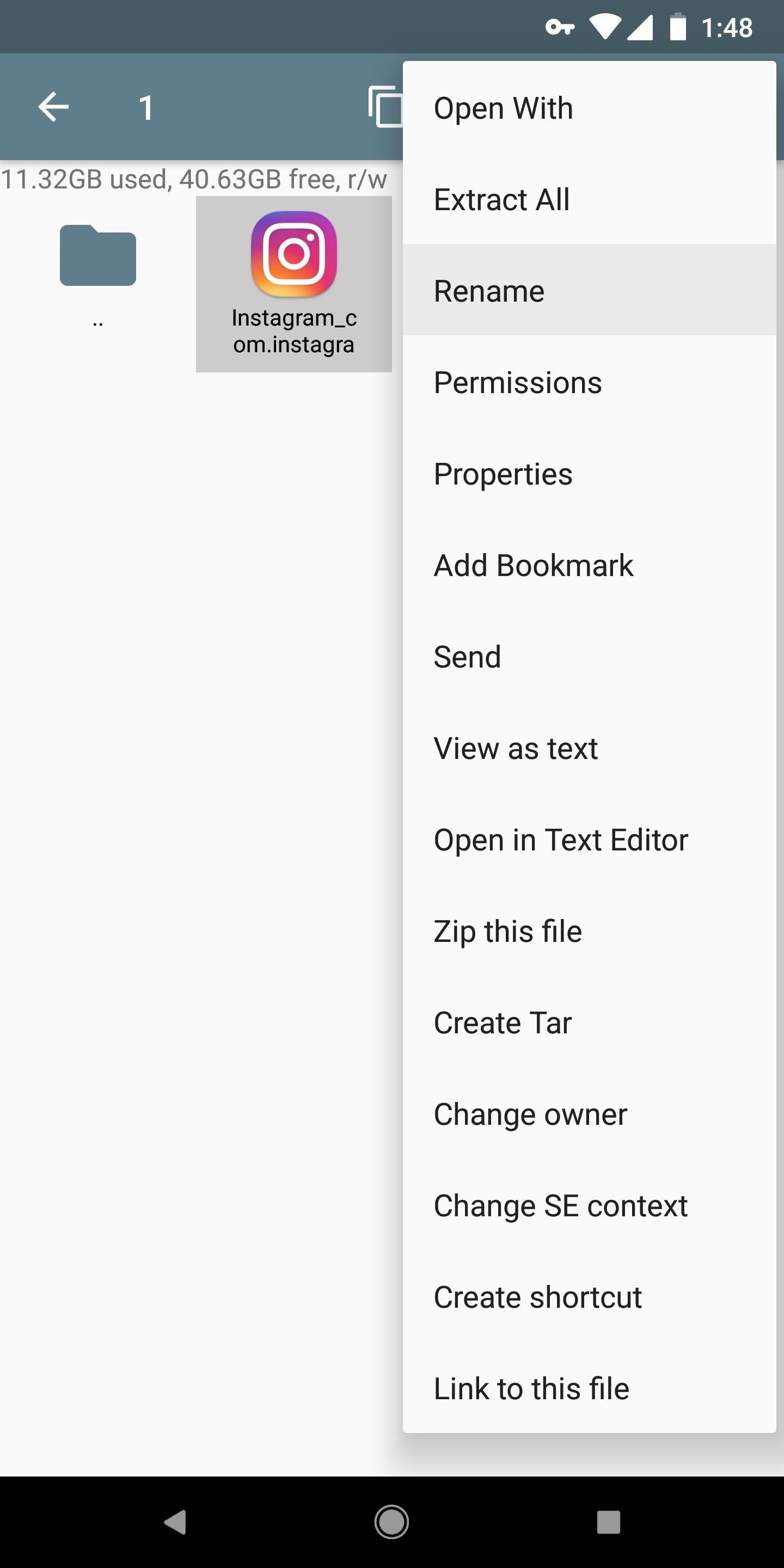
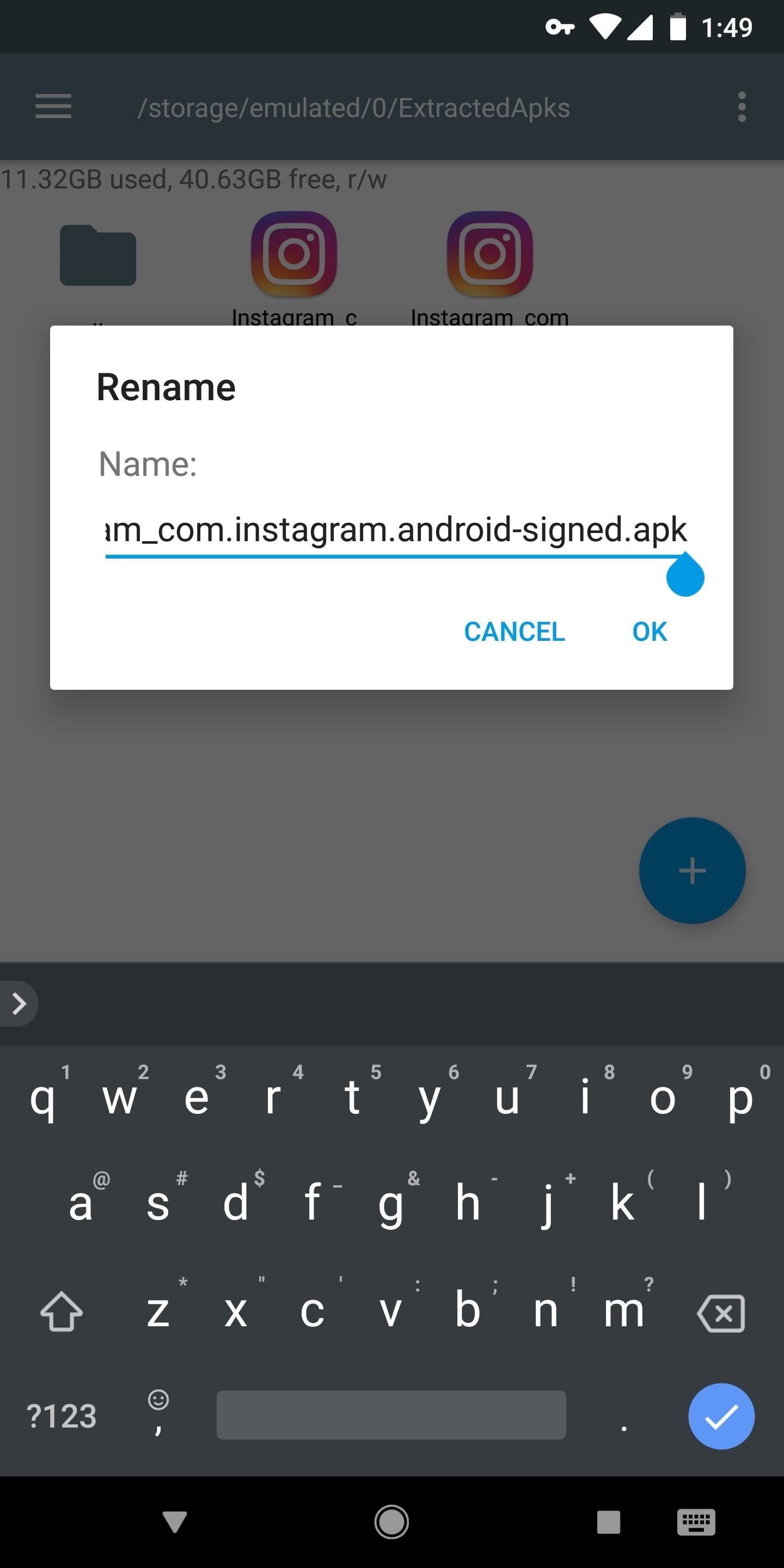
Убедившись, что вы нашли подписанный APK, убедитесь, что у вас включены Неизвестные источники. Оттуда просто коснитесь файла, чтобы открыть его, и вам будет предложено установить подписанную вами версию приложения. Нажмите «Установить», а затем «Открыть».
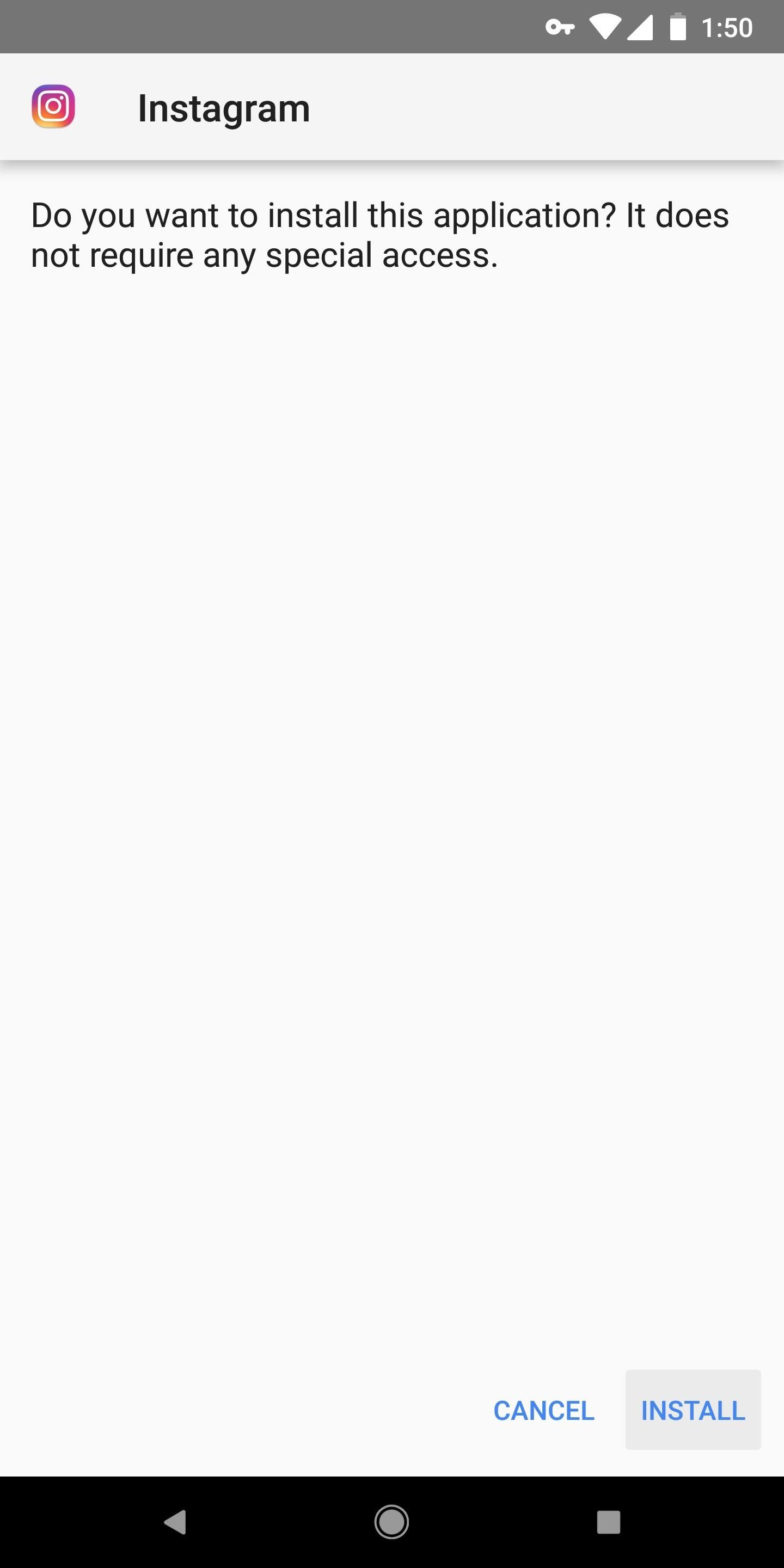
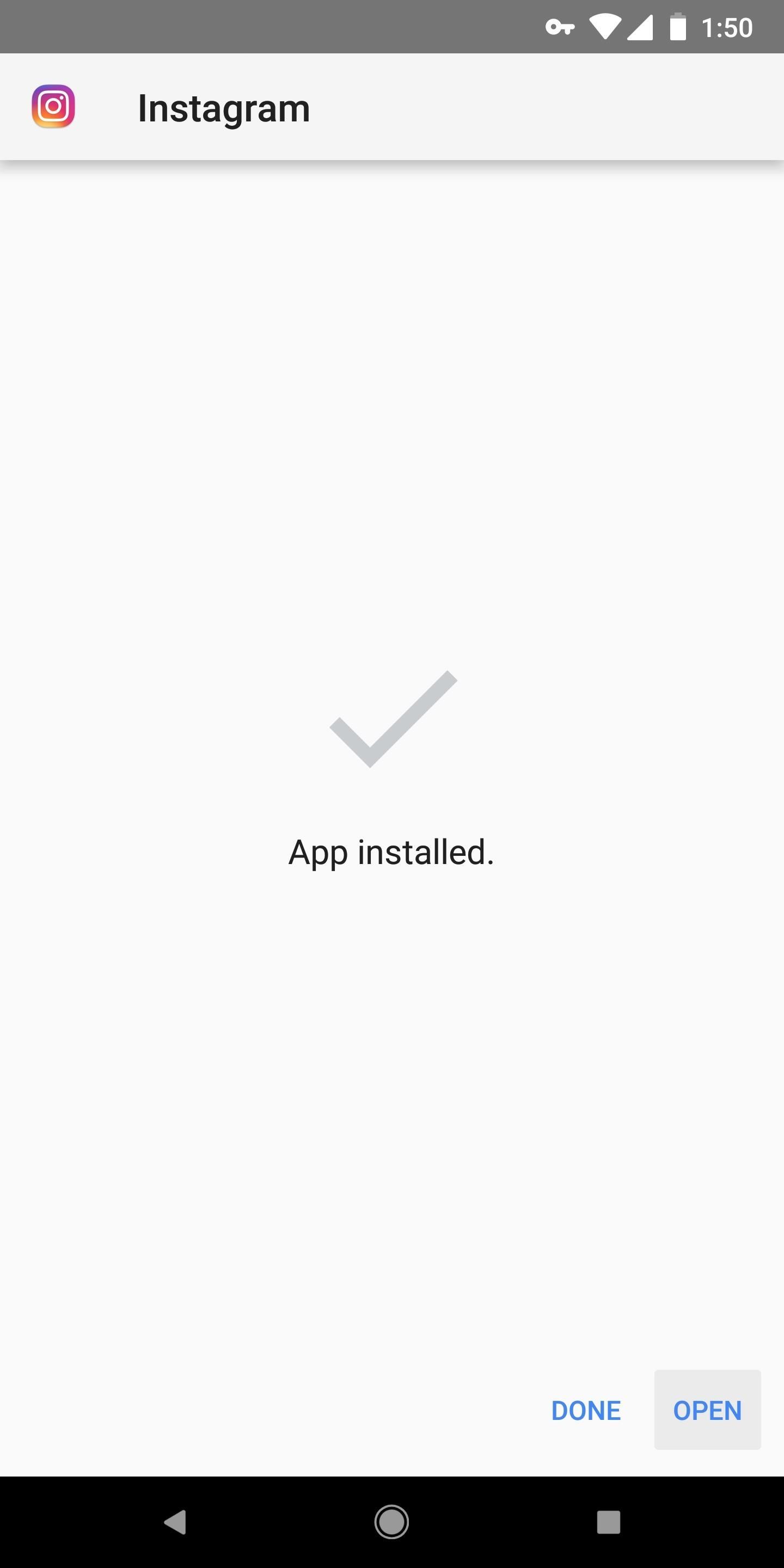
Шаг 7. Наслаждайтесь автоматическими обновлениями снова
Наконец, перейдите в раздел «Мои приложения» в приложении Play Store. Если все прошло без сучка и задоринки, вы увидите, что обновления недоступны, даже если у вас установлена более старая версия приложения.С этого момента вы можете нажимать кнопку «Обновить все» в любое время, но ваш измененный APK не будет обновляться. Вы даже можете включить автоматические обновления, если хотите!

Это работает из-за другой подписи, которую вы применили к APK на шаге 4. Подписи — это мера безопасности, которую использует Android, чтобы гарантировать, что злонамеренные разработчики не могут выдавать себя за другие приложения. Если подписи двух APK не совпадают, даже если все остальное совпадает, Android откажется устанавливать обновление.
Единственный способ установить обновление для существующего приложения — это если подпись совпадает с исходной, но соответствующие подписи могут быть созданы только исходным разработчиком.Таким образом, подписав APK своей собственной подписью, вы, по сути, обманули Play Store, заставив думать, что у вас больше не установлено приложение или , что остановило обновление.
Не пропустите: 27 крутых маленьких функций Android, о которых вы могли не знать
Обеспечьте безопасность вашего соединения без ежемесячного счета . Получите пожизненную подписку на VPN Unlimited для всех своих устройств при единовременной покупке в новом магазине Gadget Hacks Shop и смотрите Hulu или Netflix без региональных ограничений.
Купить сейчас (80% скидка)>
Обложка и скриншоты Далласа Томаса / Gadget Hacks
,
Android: как отключить отладку, чтобы загрузить apk
Переполнение стека
- Около
Товары
- Для команд
Переполнение стека
Общественные вопросы и ответыПереполнение стека для команд
Где разработчики и технологи делятся частными знаниями с коллегамиработы
Программирование и связанные с ним технические возможности карьерного ростаТалант
Нанимайте технических специалистов и создавайте свой бренд работодателяреклама
Обратитесь к разработчикам и технологам со всего мира- О компании
Загрузка…
.

 ВАРИАНТЫ ОБНОВЛЕНИЯ ПРИЛОЖЕНИЙ В СМАРТФОНЕ
ВАРИАНТЫ ОБНОВЛЕНИЯ ПРИЛОЖЕНИЙ В СМАРТФОНЕ